Azure Data Studio (以前は SQL Operations Studioと呼ばれていました )は、SQLServerの管理に使用できる無料のツールです。 SQL Serverインスタンス内のさまざまなデータベースとオブジェクトを表示するのに役立つグラフィカルユーザーインターフェイス(GUI)を使用します。 Windows、macOS、およびLinuxで実行でき、AzureSQLDatabaseおよびAzureSQLDataWarehouseで使用するようにも設計されています。
ここでは、Azure Data StudioをMacにインストールする方法と、それを使用してSQLServerに接続する方法について説明します。
AzureDataStudioをインストールする
Azure Data StudioをMacにインストールするには:
- Azure Data Studioのダウンロードページにアクセスし、macOSの.zipファイルをクリックします
- .zipファイルのダウンロードが完了したら、ダブルクリックしてコンテンツを展開します
- .appファイルをApplicationsフォルダーにドラッグします(ファイルはおそらく Azure Data Studio.appと呼ばれます。 )
WindowsまたはLinuxを使用している場合、上記のリンク先ページには、これらのプラットフォームのダウンロードファイルと、インストール手順も含まれています。
Microsoftは、Azure Data Studioは「現在ARMアーキテクチャをサポートしていない」と述べていますが、M1 Macに(つまり、ARMアーキテクチャを使用して)インストールすることに問題はありませんでした。
SQLServerに接続する
Azure Data Studioがインストールされたので、これを使用してSQLServerに接続できます。
- 他のアプリケーションを起動するのと同じように(たとえば、LaunchpadまたはApplicationsフォルダーから)AzureDataStudioを起動します。
- 接続するSQLServerインスタンスのログインクレデンシャルとその他の情報を入力します。
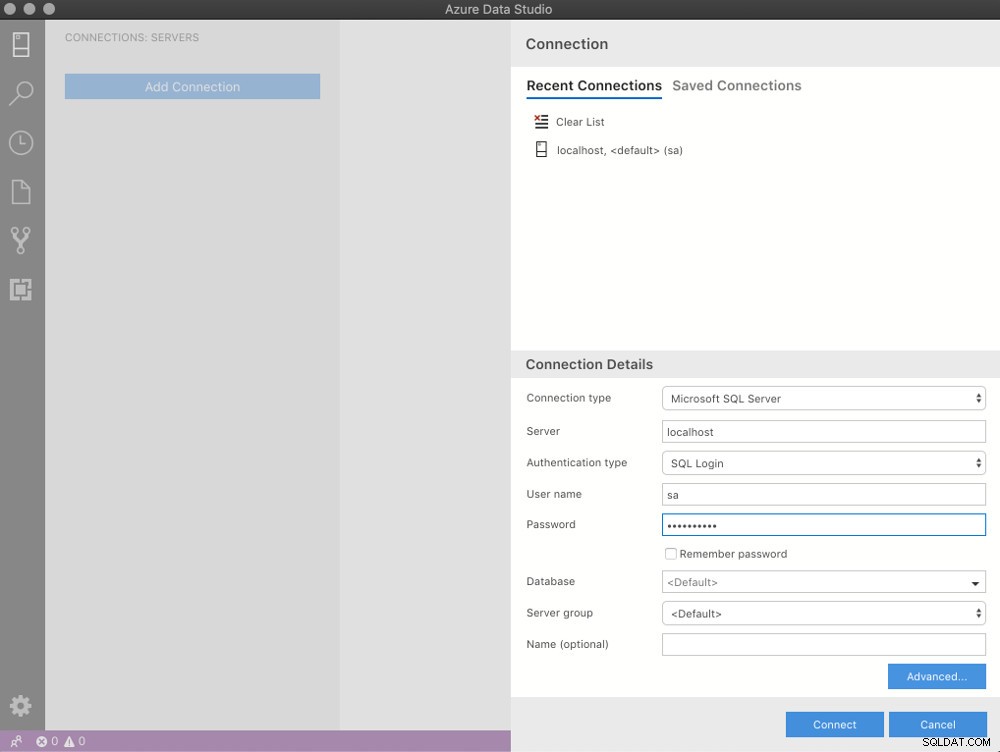 私のものは次のようになりました(MacチュートリアルのSQL Serverに基づく):
私のものは次のようになりました(MacチュートリアルのSQL Serverに基づく):- サーバー名 :localhost
- 認証タイプ :SQLログイン
- ユーザー名 :sa
- パスワード :reallyStrongPwd123
- データベース名 :<デフォルト>
- サーバーグループ :<デフォルト>
デフォルトの1433以外のポートを使用する場合は、[詳細]をクリックします。 ポートに入力します フィールド。
または、サーバー名にコンマを入れて追加することもできます。たとえば、ポート1400を使用する場合は、localhost,1400を使用します。 。
Azure DataStudioがSQLServerインスタンスに接続すると、次のようなサーバーダッシュボードが表示されます。
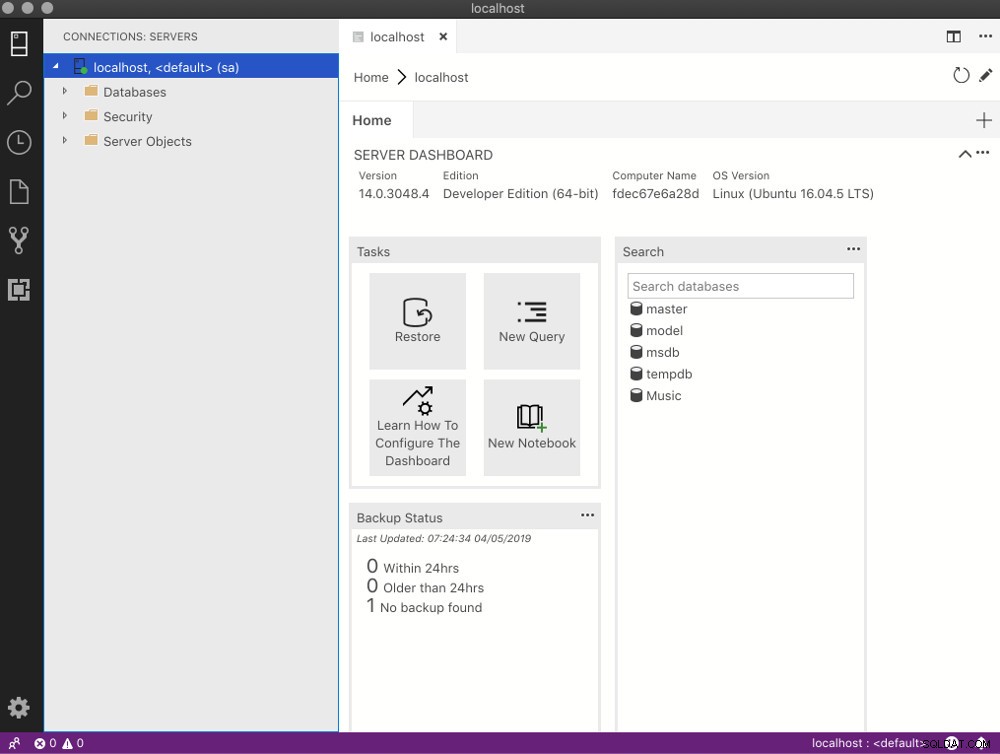
これで、データベースの作成、スクリプトの実行、およびその他のSQLServer管理タスクを実行できます。
接続時にエラーが発生しましたか?
接続しようとしたときにエラーが発生した場合は、SQLServerが実際に実行されていることを確認してください。
上記の例は、ローカルマシン( localhost )で実行されているSQLServerに接続します ローカルマシンを指します)。この場合、ローカルマシンはMacです。
したがって、上記の手順は、MacにSQLServerが既にインストールされていることを前提としています。
以前にMacにSQLServerをインストールしたことがあるのに接続エラーが発生する場合は、MacでDockerが実行されていることと、SQLServerDockerコンテナを起動していることを確認してください。
以下は、Dockerを起動してDockerコンテナを起動する手順です。
Dockerを開いてDockerコンテナを起動します
- 他のアプリケーションを開くのと同じようにDockerを開きます(たとえば、Launchpad、Applicationsフォルダーなどを介して)。
- Dockerが実行されたら、ターミナルを開いてDockerコンテナを起動します。次のようになります。
docker start sql_server_demo
これにより、以前に停止した sql_server_demoというコンテナが起動します。 。これは、MacチュートリアルのSQLServerでコンテナに付けた名前です。自分のコンテナの名前に合うようにこのコマンドを変更する必要があります。
次は?
MacにAzureDataStudioをインストールしたので、どこから始めればよいのか疑問に思われるかもしれません。
開始するためにAzureDataStudioでデータベースを作成する方法は次のとおりです。
Mac専用に作成されたAzureDataStudioを使用してデータベースを復元する方法は次のとおりです。
